
L’accélération 3D expérimentale de VirtualBox vous permet d’utiliser l’interface Aero de Windows 7 dans une machine virtuelle. Vous pouvez également exécuter des jeux 3D plus anciens dans une machine virtuelle - les plus récents ne fonctionneront probablement pas très bien.
Si vous avez installé Windows 7 dans VirtualBox, vous avez peut-être été déçu de voir l'interface Windows 7 Basic au lieu d'Aero - mais vous pouvez activer Aero avec quelques ajustements rapides.
Ajuster les paramètres de la machine virtuelle
Tout d'abord, éteignez votre machine virtuelle Windows 7 - vous ne pourrez pas modifier ses paramètres si la machine virtuelle est en cours d'exécution ou si elle est suspendue (également appelée «enregistrée»).
Cliquez avec le bouton droit sur la machine virtuelle et sélectionnez Paramètres pour accéder à ses paramètres.
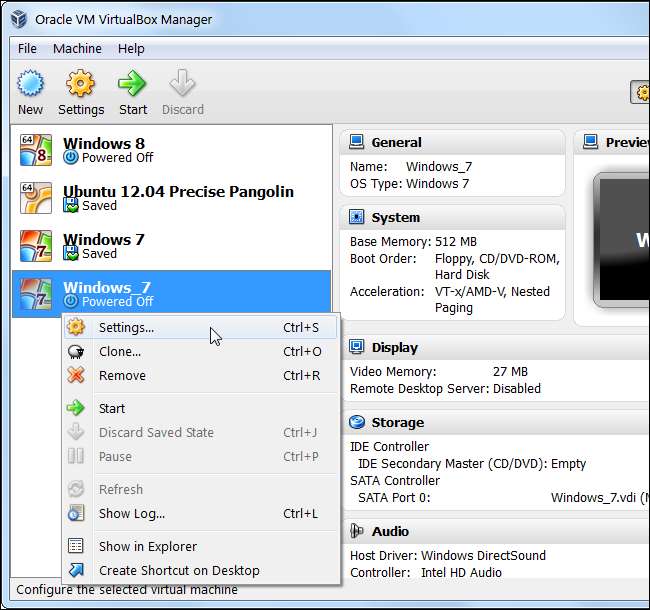
Cliquez sur la catégorie Affichage et activez la case à cocher Activer l'accélération 3D. Vous devez également augmenter le curseur de la mémoire vidéo à au moins 128 Mo. Vous aurez besoin des 256 Mo complets si vous utilisez plusieurs moniteurs avec votre machine virtuelle.
L'option Activer l'accélération vidéo 2D n'est pas requise ici, mais elle accélère les applications de lecture vidéo qui utilisent des superpositions 2D.
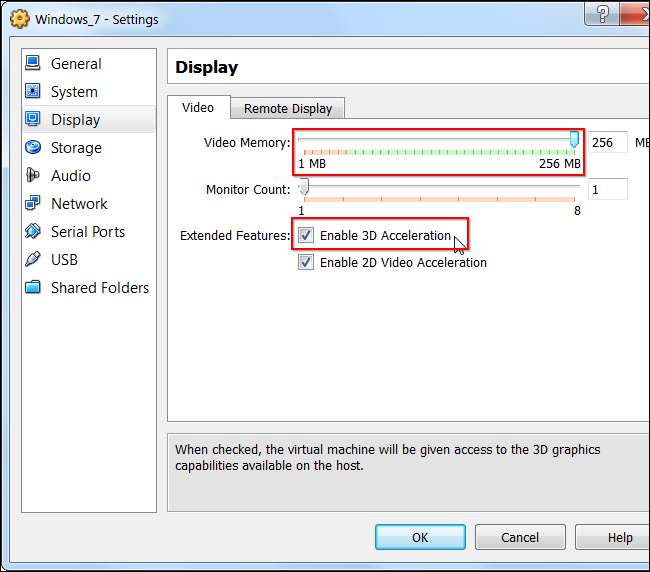
Installer les pilotes 3D
Après avoir modifié ces paramètres, cliquez sur OK et démarrez la machine virtuelle en double-cliquant dessus.
Une fois la machine virtuelle en cours d'exécution, cliquez sur le menu Périphériques et sélectionnez Installer les compléments invité.
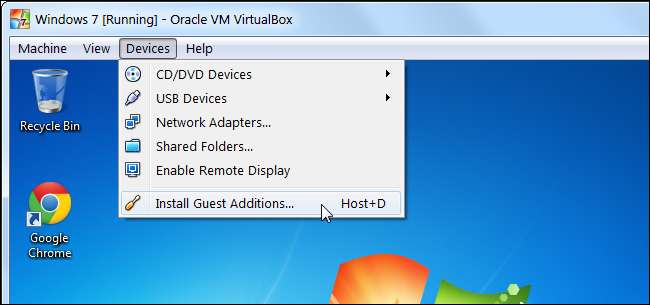
Cliquez sur l'option Exécuter dans la fenêtre de lecture automatique pour lancer le programme d'installation.
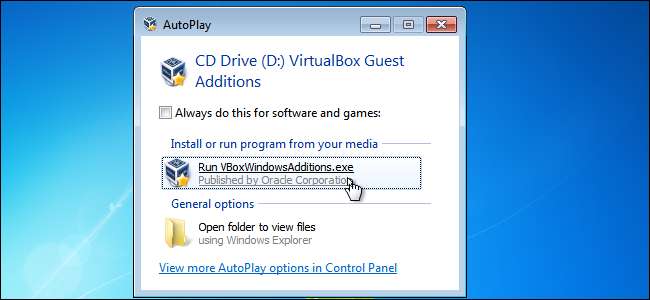
Suivez le programme d'installation jusqu'à atteindre la fenêtre Choisir les composants. Lorsque vous le faites, cochez la case Direct3D Support (Experimental).
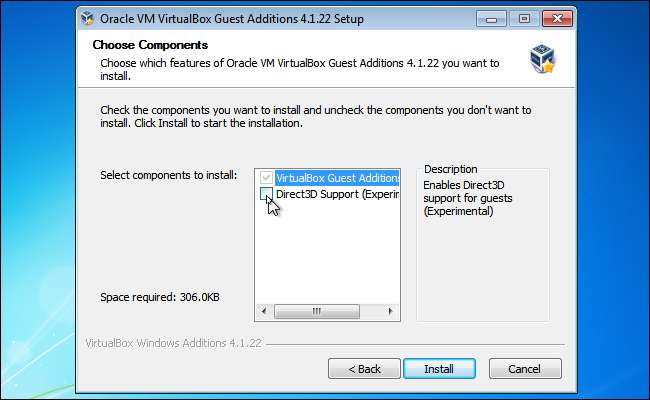
Il vous sera demandé si vous souhaitez installer la prise en charge de base de Direct3D à la place - cliquez sur Non pour installer le pilote WDDM, qui inclut la prise en charge de Windows Aero.
Notez que si vous souhaitez installer le pilote Direct3D de base à la place, vous devrez l'installer à partir du mode sans échec - redémarrez votre machine virtuelle, appuyez sur F8 pendant le démarrage, sélectionnez Mode sans échec et installez les ajouts invités à partir de là. Le pilote Direct3D de base ne prend pas en charge Aero, mais il est théoriquement plus stable. Cependant, nous n'avons rencontré aucun problème avec le pilote le plus expérimental.
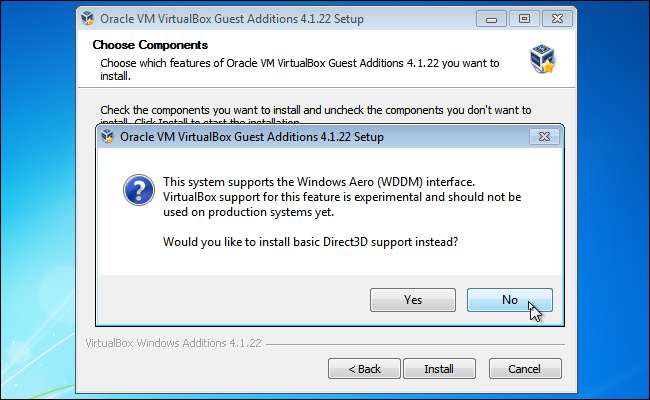
VirtualBox vous avertit que vous devez disposer d'au moins 128 Mo de mémoire vidéo, que vous auriez dû configurer ci-dessus. Si vous ne l’avez pas encore fait, vous pouvez ajuster les paramètres de votre machine virtuelle après avoir installé les pilotes.
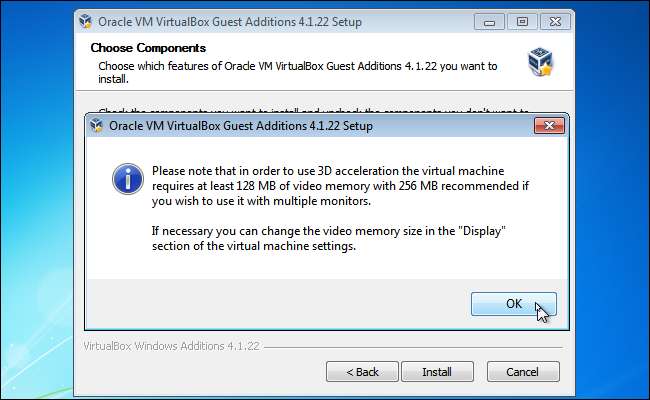
Cliquez sur Installer et VirtualBox installera les ajouts invités et le pilote 3D expérimental dans votre machine virtuelle. Vous serez invité à redémarrer votre machine virtuelle après l'installation des pilotes.
Activer Windows Aero
Votre machine virtuelle prend désormais en charge la 3D, vous pouvez donc essayer de jouer à des jeux 3D plus anciens et d'utiliser d'autres applications nécessitant une accélération 3D.
Cependant, Windows Aero n'est pas activé par défaut. Si vous souhaitez activer Windows Aero, cliquez avec le bouton droit sur le bureau de votre machine virtuelle et sélectionnez Personnaliser.
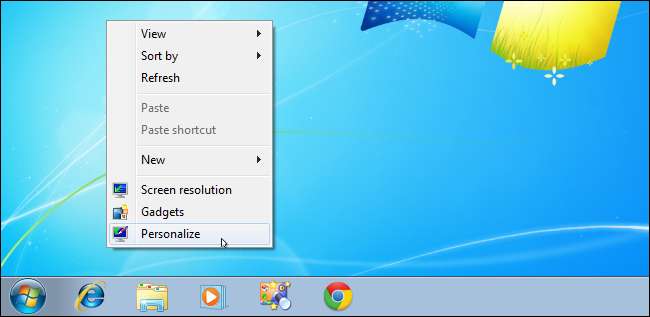
Le thème par défaut est Windows 7 Basic, qui n’utilise pas Aero. Faites défiler la fenêtre de personnalisation et sélectionnez l'un des thèmes Aero, comme Windows 7. Aero sera activé.
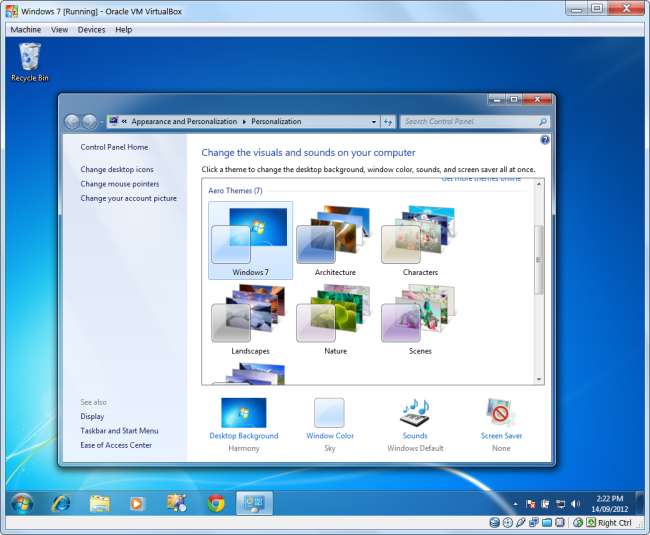
Notez que l'accélération 3D et le pilote sont expérimentaux dans VirtualBox - si vous rencontrez des problèmes, vous pouvez désactiver l'accélération 3D et désinstaller le pilote pour rendre votre machine virtuelle plus stable.







